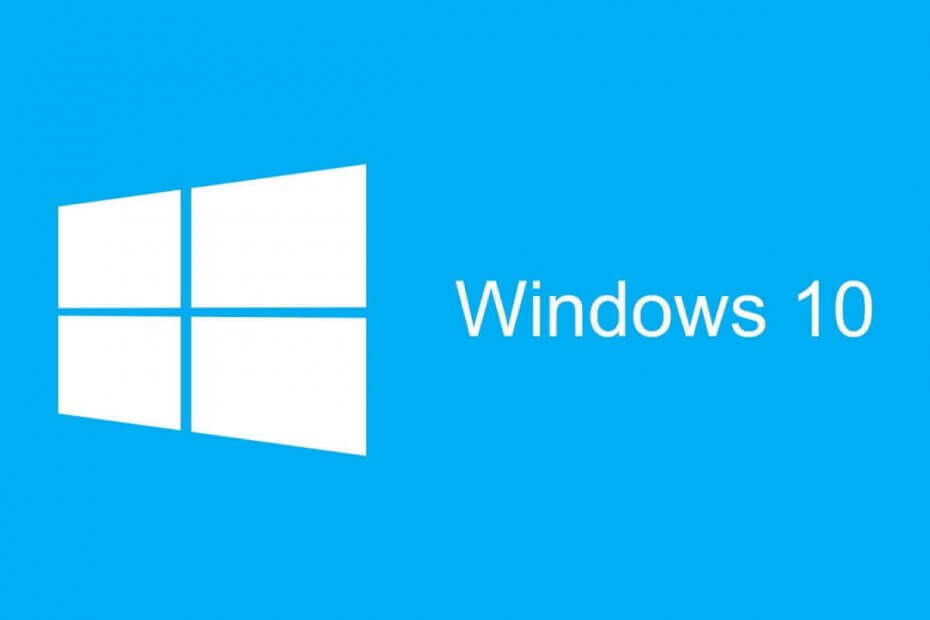- Windows 11 กับ Chrome OS อันไหนดีกว่ากัน? เข้าร่วมกับเราในขณะที่เราพิจารณาเชิงลึกและเปรียบเทียบทั้งสอง
- Windows 11 เป็นตัวตายตัวแทนของ Windows 10 ที่มาพร้อมกับอินเทอร์เฟซผู้ใช้ใหม่และคุณสมบัติใหม่มากมายที่รอการค้นพบ
- Chrome OS เป็นระบบปฏิบัติการเริ่มต้นบน Chromebook ที่ได้รับความนิยมอย่างมากในช่วงหลายปีที่ผ่านมา
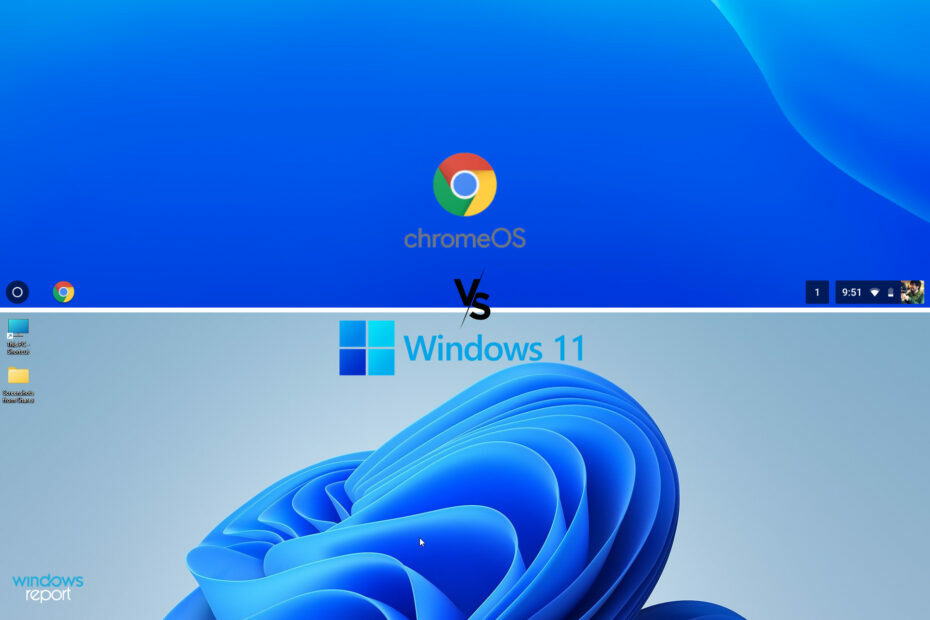
ซอฟต์แวร์นี้จะซ่อมแซมข้อผิดพลาดทั่วไปของคอมพิวเตอร์ ปกป้องคุณจากการสูญหายของไฟล์ มัลแวร์ ความล้มเหลวของฮาร์ดแวร์ และปรับแต่งพีซีของคุณเพื่อประสิทธิภาพสูงสุด แก้ไขปัญหาพีซีและลบไวรัสทันทีใน 3 ขั้นตอนง่ายๆ:
- ดาวน์โหลด Restoro PC Repair Tool ที่มาพร้อมกับเทคโนโลยีที่จดสิทธิบัตร (มีสิทธิบัตร ที่นี่).
- คลิก เริ่มสแกน เพื่อค้นหาปัญหาของ Windows ที่อาจทำให้เกิดปัญหากับพีซี
- คลิก ซ่อมทั้งหมด เพื่อแก้ไขปัญหาที่ส่งผลต่อความปลอดภัยและประสิทธิภาพของคอมพิวเตอร์ของคุณ
- Restoro ถูกดาวน์โหลดโดย 0 ผู้อ่านในเดือนนี้
Windows 11 ได้รับการประกาศแล้ว และผู้ใช้ Windows 10 ทั่วโลกจะพร้อมให้บริการในเร็วๆ นี้ Windows เวอร์ชันใหม่มาพร้อมกับอินเทอร์เฟซใหม่ที่คล้ายกับ Chrome OS ในหลายๆ ด้าน
Windows 11 จะได้รับการปรับให้เหมาะสมสำหรับแท็บเล็ต ดังนั้นจึงไม่น่าแปลกใจที่ Microsoft นำหน้าสองสามหน้าจากหนังสือของ Google ในแง่ของส่วนต่อประสานภาพและการออกแบบ
นั่นทำให้เรามีคำถามสำคัญว่า Windows 11 กับ Chrome OS มีความคล้ายคลึงกันอย่างไร และ Windows 11 เป็นอย่างไรเมื่อเปรียบเทียบกับ Chrome OS ในคู่มือนี้เราจะค้นพบสิ่งนั้น
Windows 11 กับ Chrome OS มีความคล้ายคลึงกันอย่างไร?
หน้าจอผู้ใช้
Windows 11 และ Chrome OS มีความคล้ายคลึงกันหลายประการในแง่ของรูปลักษณ์ และด้วยแถบงานใหม่ที่วางตำแหน่งตรงกลาง Windows 11 จะมีลักษณะคล้ายกับ Chrome OS มากกว่าที่เคย

แม้ว่าทาสก์บาร์จะอยู่กึ่งกลางใน Windows 11 คุณก็สามารถ ย้ายเมนูเริ่มไปทางซ้าย ถ้าคุณต้องการทำเช่นนั้น อย่างไรก็ตาม แถบงานถูกล็อคไว้ที่ตำแหน่งด้านล่างดังนั้นคุณจึงไม่สามารถย้ายมันเหมือนใน Windows เวอร์ชันที่เรียงลำดับได้
แม้ว่า Chrome OS จะช่วยให้คุณตรึงแอปไว้ที่ทาสก์บาร์ได้ แต่ไม่มีเมนูเริ่ม แต่ต้องใช้ตัวเรียกใช้งานซึ่งทำงานคล้ายกับลิ้นชักแอปบน Android แทน
เมนูเริ่มของ Windows 11 มีส่วนแอปที่ปักหมุดไว้ซึ่งช่วยให้คุณปักหมุดแอปที่ใช้บ่อยที่สุดได้ แต่ยังมีส่วนแนะนำที่แสดงแอปพลิเคชัน ไฟล์ และแอปล่าสุดที่ใช้ล่าสุด
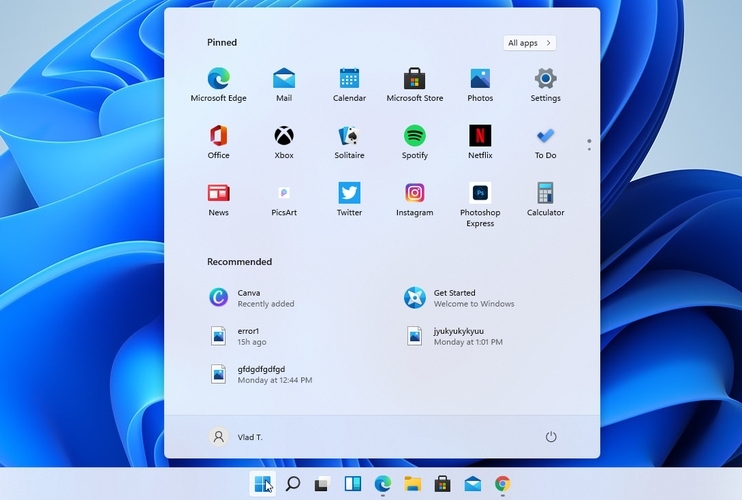
แม้ว่าเราจะชอบเมนูเริ่มใหม่ แต่ผู้ใช้หลายคนชอบรูปลักษณ์แบบคลาสสิก และคุณยังสามารถ เปลี่ยนเมนูเริ่มของ Windows 11 เป็นมุมมองแบบคลาสสิก ถ้าคุณไม่ชอบการออกแบบใหม่
สิ่งเหล่านี้ไม่ใช่แค่ความคล้ายคลึงกันเท่านั้น และการแจ้งเตือนและการตั้งค่าด่วนใน Windows 11 นั้นค่อนข้างคล้ายกับใน Chrome OS

สิ่งที่เคยเป็น Action Center ถูกแทนที่ด้วยการตั้งค่าด่วน คุณจึงสามารถปรับความสว่าง ระดับเสียง เปิด Wi-Fi บลูทูธ หรือโหมดโฟกัสได้อย่างง่ายดาย

การแจ้งเตือนใน Windows 11 มีแผงควบคุม และแยกออกจากศูนย์ปฏิบัติการและการตั้งค่าของคุณ ซึ่งไม่ใช่กรณีของ Chrome OS และการแจ้งเตือนจะถูกจัดกลุ่มด้วยการตั้งค่าด่วน

เราชอบตัวเลือกการออกแบบบน Windows 11 มากกว่า เนื่องจากช่วยให้คุณสามารถแยกการแจ้งเตือนและการตั้งค่าของคุณออกจากกัน แต่ผู้ใช้บางคนอาจไม่ชอบสิ่งนั้น
การเปลี่ยนแปลงครั้งใหญ่ที่สุดใน Windows จะแสดงด้วยมุมโค้งมน และคุณสามารถค้นหาได้บนหน้าต่างและบานหน้าต่างทั้งหมด นี่ค่อนข้างชวนให้นึกถึงอินเทอร์เฟซผู้ใช้ Chrome OS และเป็นการเปลี่ยนแปลงที่น่ายินดีอย่างแน่นอน

องค์ประกอบทั้งหมดเหล่านี้มาจาก a ยกเลิก Windows 10X ที่ออกแบบมาสำหรับอุปกรณ์หน้าจอสัมผัส โดยเฉพาะแท็บเล็ตและแล็ปท็อป จึงไม่น่าแปลกใจที่ Windows 11 และ Chrome OS จะมีตัวเลือกการออกแบบที่คล้ายกันสองสามแบบ
อย่างไรก็ตาม Chrome OS ไม่มีคุณลักษณะบางอย่าง หนึ่งในนั้นคือวิดเจ็ต Windows 11 กำลังนำวิดเจ็ตกลับมา แต่ไม่เหมือนกับวิดเจ็ตที่มีอยู่ใน Windows เวอร์ชันเก่า
วิดเจ็ตใหม่อยู่ที่นี่เพื่อแทนที่ Live Tiles และมีบานหน้าต่างแยกต่างหาก ดังนั้นจะไม่ใช้พื้นที่อันมีค่าใน Start Menu ของคุณเหมือนเมื่อก่อน

การหักหน้าต่างเป็นอีกคุณสมบัติหนึ่งที่ได้รับการปรับปรุงด้วย Windows 11 และตอนนี้คุณสามารถเลือกได้ระหว่างมากถึงหก เค้าโครงสแน็ป เพื่อจัดระเบียบหน้าต่างที่เปิดอยู่ได้ดีขึ้น

การเพิ่มใหม่ใน Windows คือคุณลักษณะกลุ่ม Snap ที่จะจดจำเค้าโครงสแน็ปของคุณและแอปพลิเคชันที่อยู่ในนั้น ด้วยคุณสมบัตินี้ คุณสามารถกู้คืนแอปพลิเคชันทั้งหมดที่คุณเปิดไว้ในเค้าโครงสแน็ปของคุณ
Chrome OS รองรับการสแนปหน้าต่าง แต่อนุญาตให้คุณจัดแนวแอปในแนวนอนเท่านั้น และคุณสามารถตั้งค่าแอปให้กินพื้นที่ 50% หรือ 25% ของหน้าจอเท่านั้น
โดยรวมแล้ว Windows 11 มีคุณสมบัติการสแนปที่ดีกว่า และด้วยกลุ่มสแน็ป คุณจะสามารถทำงานหลายอย่างพร้อมกันไปสู่ระดับใหม่ทั้งหมดบน Windows 11
อย่างไรก็ตาม พึงระลึกไว้ว่า ฟีเจอร์ Windows 11 Snap จะไม่ทำงานบนจอภาพรุ่นเก่าดังนั้น ตรวจสอบให้แน่ใจว่าจอภาพของคุณตรงตามข้อกำหนดของฮาร์ดแวร์เพื่อใช้คุณสมบัตินี้
ในแง่ของการออกแบบ Windows 11 นั้นคล้ายกับ Chrome OS อย่างน่าประหลาดใจ แต่มีคุณสมบัติที่เป็นเอกลักษณ์ เช่น การสแนปหน้าต่างและวิดเจ็ต และเป็นขั้นตอนในทิศทางที่ถูกต้องอย่างแน่นอน
รองรับแอพพลิเคชั่น
Chrome OS เริ่มต้นอย่างถ่อมตน และในตอนแรก ระบบปฏิบัติการเน้นเว็บเป็นศูนย์กลาง และทำงานได้เฉพาะกับส่วนขยาย Chrome และเว็บแอปเท่านั้น
อย่างไรก็ตาม ระบบปฏิบัติการได้รับการสนับสนุนดั้งเดิมสำหรับแอป Android และตอนนี้ Chromebook จำนวนมากสามารถดาวน์โหลดและเรียกใช้แอปจาก Play Store ได้
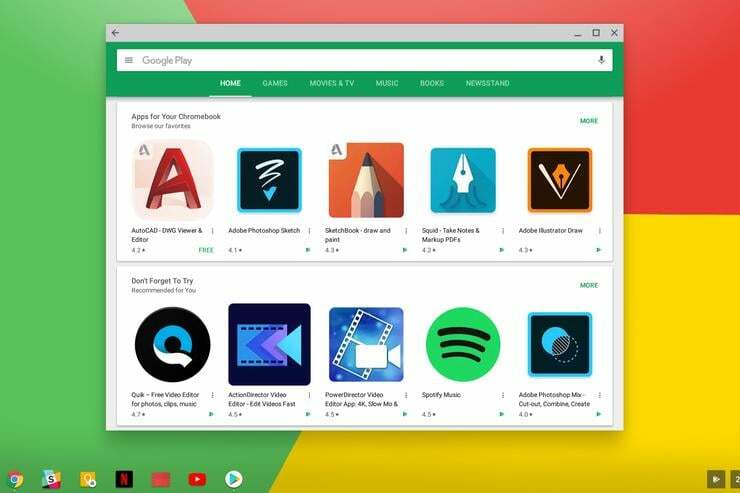
นี่เป็นก้าวย่างที่ยิ่งใหญ่สำหรับ Chrome OS และ Chromebook และตอนนี้หลายรุ่น แม้กระทั่งรุ่นเก่าก็สามารถเรียกใช้แอป Android ได้
Chromebooks สามารถเรียกใช้แอป Linux ได้ แต่เพื่อให้ใช้งานได้ คุณต้องติดตั้งเครื่องเสมือน เมื่อดาวน์โหลดแอป Linux แล้ว คุณจะใช้งานได้เหมือนกับแอปอื่นๆ ควบคู่ไปกับแอป Android
ต่างจากแอพ Android ตรงที่การรองรับแอพ Linux ค่อนข้างจำกัด และเฉพาะรุ่นที่ตรงตามข้อกำหนดของฮาร์ดแวร์เท่านั้นที่สามารถเรียกใช้ได้
เรายังต้องพูดถึงว่าสามารถ เรียกใช้แอป Windows บน Chromebook ด้วย Parallels Desktopแต่ผลลัพธ์อาจแตกต่างกันไปตามรุ่น Chromebook ของคุณ
ทั้งหมดนี้ฟังดูค่อนข้างน่าประทับใจโดยเฉพาะอย่างยิ่งเมื่อคุณจำได้ว่าการสนับสนุนแอปที่ Chromebook มีจำกัดในอดีตมีจำกัด
โดยรวมแล้วดูเหมือนว่า Chrome OS จะค่อยๆ กลายเป็นระบบปฏิบัติการที่เต็มเปี่ยมอย่างแน่นอน แต่จะเปรียบเทียบกับ Windows 11 ได้อย่างไร?
Windows เป็นแพลตฟอร์มที่ใหญ่ขึ้นมากโดยมีผู้ใช้เพิ่มขึ้นทั่วโลก จึงไม่น่าแปลกใจที่แอปพลิเคชันส่วนใหญ่ได้รับการพัฒนาและปรับให้เหมาะสมสำหรับ Windows โดยเฉพาะ
แม้ว่า Windows 11 จะให้การสนับสนุนสำหรับแอป Win32 และ Universal แต่คุณลักษณะใหม่ล่าสุดก็คือความสามารถของ Windows 11 ในการเรียกใช้แอป Android แบบเนทีฟ

อย่างไรก็ตาม มีข้อเสียอยู่เล็กน้อย และหากคุณต้องการใช้แอป Android บน Windows 11 คุณจะต้องมีโปรเซสเซอร์ที่รองรับเทคโนโลยี Intel Bridge
เราไม่แน่ใจว่าสิ่งนี้จะส่งผลต่อความเข้ากันได้กับโปรเซสเซอร์อื่นๆ หรือฮาร์ดแวร์รุ่นเก่าอย่างไร และเราหวังว่าอุปกรณ์รุ่นเก่าจะสามารถเรียกใช้แอป Android ได้เช่นกัน
สิ่งนี้หมายความว่าอย่างไรสำหรับ อนาคตของอีมูเลเตอร์ Android บน Windows 11? เนื่องจากข้อกำหนดของฮาร์ดแวร์ เราเชื่อว่าโปรแกรมจำลอง Android จะยังคงมีความเกี่ยวข้องใน Windows 11
ในขณะเดียวกัน จำนวน Chromebook ที่สามารถเรียกใช้แอป Android แบบเนทีฟก็เพิ่มขึ้น และแม้แต่อุปกรณ์ที่เปิดตัวก่อนปี 2019 ก็สามารถเรียกใช้แอป Android ได้
สุดท้ายนี้ เราต้องพูดถึงจำนวนแอพที่มี Windows 11 ใช้ Amazon App Store ซึ่งหมายความว่ามีแอปให้เลือกน้อยกว่าใน Play Store
Amazon App Store มีแอปให้เลือกเกือบ 500,000 แอป ซึ่งน่าประทับใจมาก อย่างไรก็ตาม Google Play มีแอปให้เลือกมากกว่า 3.5 ล้านแอป

แม้ว่าคุณจะสามารถค้นหาเกือบทุกอย่างที่คุณต้องการใน Amazon App Store แต่คุณอาจพลาดบางแอปพลิเคชัน
สำหรับแอพพลิเคชั่น Linux มีแผนที่จะ นำแอพ Linux GUI มาสู่ Windowsและ Windows มีอยู่แล้ว ระบบย่อย Windows สำหรับ Linuxดังนั้นเราจึงคาดว่าจะเห็นแอปพลิเคชัน Linux พร้อมใช้งานบน Windows 11
Windows 11 เป็นแพลตฟอร์มที่เหนือกว่าเนื่องจากรองรับแอปพลิเคชัน Win32 และหากคุณวางแผนที่จะใช้งานซอฟต์แวร์ Windows เป็นส่วนใหญ่ Windows 11 เป็นตัวเลือกที่ชัดเจน
ด้วยการเพิ่มการสนับสนุนสำหรับแอป Android Windows 11 จะแข่งขันกับ Chrome OS อย่างไรก็ตาม แอป Android บน Chrome OS มีมาหลายปีแล้ว ดังนั้น Chromebook ควรได้รับการปรับแต่งให้ดีขึ้น แอพแอนดรอยด์
สุดท้ายนี้ Amazon App Store มีความหลากหลายน้อยกว่าเมื่อพูดถึงรายการแอพที่มี ซึ่งอาจเป็นปัญหาสำหรับผู้ใช้บางคน ในทางกลับกัน Chrome OS ใช้ Google Play Store ดังนั้น คุณจะสามารถเข้าถึงแอปต่างๆ ได้มากขึ้น
ความปลอดภัย

Chrome OS ใช้เทคโนโลยีแซนด์บ็อกซ์ ซึ่งหมายความว่าซอฟต์แวร์แต่ละตัวทำงานแยกจากกัน ในกรณีที่ติดมัลแวร์ ซอฟต์แวร์นั้นจะไม่ส่งผลต่อซอฟต์แวร์อื่นในอุปกรณ์ของคุณ
Chromebooks มีชิปรักษาความปลอดภัยที่เข้ารหัสข้อมูลที่ละเอียดอ่อนของคุณ รวมทั้งคุณลักษณะ Verified Boot ที่ป้องกันไม่ให้มัลแวร์ทำงานระหว่างการบู๊ต
นอกจากนี้ยังมีการป้องกันไวรัสในตัว คุณจึงวางใจได้ว่า Chromebook ของคุณจะปลอดภัยตลอดเวลา
Windows 11 ไม่มีฟีเจอร์แซนด์บ็อกซ์ดั้งเดิมเช่น Chrome OS แต่ Windows 10 มี แซนด์บ็อกซ์ของ Windows และเราคาดว่าจะเห็นคุณลักษณะนี้ใน Windows 11 เช่นกัน
ด้วยข้อกำหนดสำหรับ a TPM ชิป Windows 11 จะปกป้องพีซีของคุณเหมือนกับ Chrome OS โดยการเข้ารหัสข้อมูลที่ละเอียดอ่อน
Windows มีฟีเจอร์ Secure Boot อยู่แล้ว แต่ Windows 11 จะบังคับให้คุณใช้งาน ซึ่งจะทำให้ bootloader ของคุณปลอดจากมัลแวร์ใดๆ
สำหรับซอฟต์แวร์ป้องกันไวรัสนั้น Windows 10 มาพร้อมกับ Windows Defender ซึ่งเป็นซอฟต์แวร์แอนตี้ไวรัสที่ค่อนข้างน่าเชื่อถือ และเรามั่นใจว่า Windows 11 จะปฏิบัติตามแนวทางนี้ต่อไป
แม้ว่าคุณลักษณะเหล่านี้จะคล้ายคลึงกัน แต่ก็ยังมีความแตกต่างที่สำคัญอย่างหนึ่ง Chromebooks สามารถเรียกใช้ส่วนขยาย Chrome และแอป Android เท่านั้น และในกรณีส่วนใหญ่ สิ่งเหล่านี้จะปลอดภัยอย่างสมบูรณ์
ในทางกลับกัน Windows ถือครองส่วนแบ่งการตลาดเกือบ 75% และด้วยฐานผู้ใช้ที่ใหญ่เช่นนี้ ย่อมต้องมีผู้ใช้ที่ประสงค์ร้ายมากขึ้น มัลแวร์มากขึ้น และความเสี่ยงด้านความปลอดภัยที่มากขึ้น
ในทางกลับกัน Chrome OS มีส่วนแบ่งการตลาดเพียง 1.5% ดังนั้นจึงมีฐานผู้ใช้ที่เล็กกว่ามาก ซึ่งหมายถึงมัลแวร์และผู้ใช้ที่เป็นอันตรายน้อยกว่า
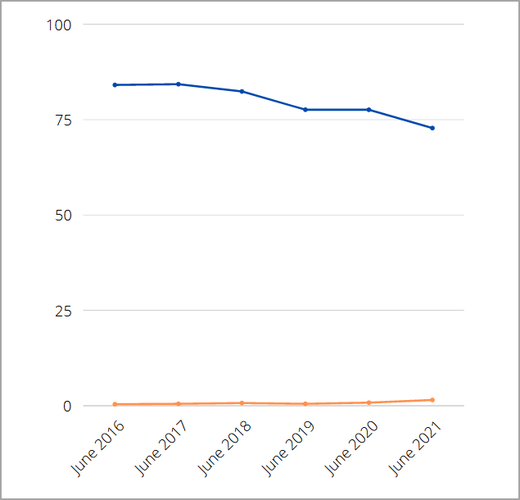
Windows ยังสามารถเรียกใช้ไฟล์ได้เกือบทุกประเภท และเนื่องจากโดยปกติแล้วมัลแวร์จะถูกซ่อนเป็นไฟล์ .exe การรับมัลแวร์ใน Windows 11 จึงง่ายกว่าใน Chrome OS
ไม่ได้หมายความว่า Windows 11 ไม่ปลอดภัย แต่มีความปลอดภัยน้อยกว่า Chrome OS อย่างไรก็ตามด้วยความดี ซอฟต์แวร์ป้องกันไวรัสสำหรับ Windows 11 และข้อควรระวังบางประการ คุณจะไม่มีปัญหากับมัลแวร์มากเกินไป
ข้อกำหนดฮาร์ดแวร์ของ Windows 11 คืออะไร?
ข้อกำหนดฮาร์ดแวร์ของ Windows 11 ได้ประกาศแล้ว ดังนี้.
- CPU: 1GHz+, 2+ คอร์, โปรเซสเซอร์ 64 บิตที่เข้ากันได้
- แรม: 4GB+
- พื้นที่เก็บข้อมูล: 64GB+
- เฟิร์มแวร์: UEFI รองรับการบู๊ตอย่างปลอดภัย
- TPM: โมดูลแพลตฟอร์มที่เชื่อถือได้ 2.0
- กราฟิกการ์ด: DirectX 12 เข้ากันได้กับไดรเวอร์ WDDM 2.0
- จอแสดงผล: จอแสดงผล 720p 9 นิ้วหรือใหญ่กว่า
โปรดทราบว่าโปรเซสเซอร์บางตัวอาจไม่เข้ากันได้กับ Windows 11 ดังนั้นโปรดตรวจสอบรายชื่อโปรเซสเซอร์ที่เข้ากันได้ และตรวจสอบให้แน่ใจว่า CPU ของคุณจะทำงานร่วมกับ Windows 11
ชิป TPM เป็นข้อกำหนดอีกประการหนึ่ง และหากคุณไม่มีคุณอาจต้องพิจารณา ซื้อชิป TPM.
ฉันสามารถเรียกใช้ Windows บน Chromebook ได้หรือไม่
การใช้งาน Windows บน Chromebook เป็นไปได้ แต่นี่เป็นกระบวนการขั้นสูงที่คุณต้องแฟลชเฟิร์มแวร์ก่อน ดังนั้นเราขอแนะนำให้คุณหลีกเลี่ยงกระบวนการนี้ เว้นแต่คุณจะเป็นผู้ใช้ที่มีประสบการณ์
สำหรับข้อมูลเพิ่มเติม โปรดตรวจสอบคำแนะนำของเราที่ วิธีเรียกใช้ Windows บน Chromebook.
อุปกรณ์ Chrome OS ใดที่เรียกใช้แอป Android ได้
อุปกรณ์ Chrome OS ทั้งหมดที่เปิดตัวในปี 2019 หรือหลังจากนั้นสามารถเรียกใช้แอป Android ได้ สำหรับอุปกรณ์รุ่นเก่านั้น ไม่ใช่ทุกอุปกรณ์ที่รองรับแอพ Android และคุณสามารถค้นหารายการอุปกรณ์ที่เข้ากันได้บน หน้าโครงการโครเมียม.
หากคุณต้องการลองใช้แอป Android คุณอาจต้องพิจารณารับแอปเหล่านี้ Chromebook ราคาไม่แพง.
บทสรุป
Windows 11 และ Chrome OS มีความคล้ายคลึงกันสองสามอย่าง โดยเฉพาะอย่างยิ่งในแง่ของอินเทอร์เฟซแบบภาพ แต่มีความแตกต่างที่สำคัญ
เนื่องจากธรรมชาติของมัน Chrome OS มีความปลอดภัยมากกว่า อย่างไรก็ตาม Windows 11 นั้นมีประสิทธิภาพมากกว่า และควรจะสามารถเรียกใช้แอปพลิเคชันหรือเกมใดๆ ที่คุณนึกถึง
Chrome OS รองรับแอปพลิเคชัน Linux แต่เราคาดว่าจะเห็นใน Windows ในไม่ช้า แม้จะมีฟีเจอร์นี้ ตลาดซอฟต์แวร์ก็รองรับแพลตฟอร์ม Windows ดังนั้นจึงคาดว่าจะมีแอพพลิเคชั่นสำหรับ Windows เพิ่มขึ้น
ความแตกต่างหลักมาจากแอป Android และนี่คือจุดแข็งที่ใหญ่ที่สุดของ Chrome OS Chromebook หลายรุ่น แม้แต่รุ่นเก่าก็สามารถดาวน์โหลดและเรียกใช้แอปจาก Google Play Store ได้
แอป Android มีอยู่ใน Chrome OS มาหลายปีแล้ว ในขณะที่ Windows 11 เพิ่งเริ่มใช้การสนับสนุนดั้งเดิมสำหรับแอป Android
ข้อกำหนดด้านฮาร์ดแวร์และการพึ่งพา Amazon App Store เป็นข้อเสียที่ใหญ่ที่สุดเมื่อต้องใช้งานแอป Android บน Windows และเราอยากเห็นว่า Microsoft จะจัดการกับปัญหานี้อย่างไร
หากคุณต้องการเรียกใช้แอป Android และบางแอปพลิเคชัน Linux Chrome OS เป็นตัวเลือกที่ดีกว่า ในทางกลับกัน หากคุณต้องการเรียกใช้แอป Win32 เกมล่าสุด และซอฟต์แวร์สำหรับผู้บริโภค Windows 11 เป็นทางเลือกเดียว